

By Adela D. Louie, Last updated: July 1, 2021
Se c'è un modo per salvarli offline in modo da poterli guardare anche senza connettersi al Wi-Fi o ai dati cellulari? Bene, allora questo articolo è per te. Ve lo mostriamo in questo post - come aggiungere musica al mixtape offline.
Puoi scaricare i tuoi video preferiti. Questo significa solo che puoi essere in grado di ascoltare la tua musica senza nemmeno la necessità di connetterti a una connessione wireless o ai tuoi dati cellulari sul tuo dispositivo mobile. Puoi anche trasferire musica tra computer e iPhone attraverso il software.
E con ciò, mostreremo in questo post come aggiungere musica al mixtape offline in modo che tu possa divertirti ad ascoltare la tua musica preferita offline. Quindi, continua a leggere questo post per sapere come puoi farlo.
Parte 1. Come aggiungere musica al mixtape offline su un dispositivo AndroidParte 2. Come aggiungere musica al mixtape offline utilizzando il dispositivo iPhone
L'aggiunta di musica al tuo mixtape offline varia a seconda del tipo di dispositivo che stai utilizzando. E con ciò, mostreremo prima come aggiungere musica al mixtape offline utilizzando il tuo dispositivo Android.
Sul tuo dispositivo Android, ci sono due modi per aggiungere musica al mixtape offline.
Ciò significa che l'applicazione farà scaricare automaticamente i tuoi contenuti in base alle canzoni che devi ascoltare dal passato. Con questo, non devi più fare nulla. E per mostrarti come si fa, ecco una guida rapida che puoi semplicemente seguire.
Passo 1: vai avanti e lancia l'applicazione Music che hai sul tuo dispositivo Android.
Passaggio 2: quindi, tocca semplicemente la tua foto dal tuo profilo.
Passaggio 3: da lì, vai avanti e tocca il pulsante Download.
Passaggio 4: quindi scegli di toccare Impostazioni.
Passaggio 5: infine, vai avanti e tocca Download intelligenti.
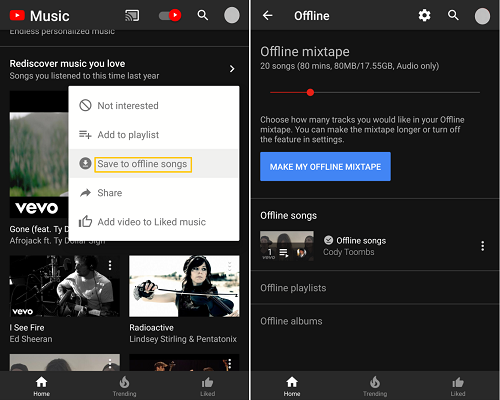
Quando attivi la funzione di download intelligente, la tua musica verrà automaticamente aggiunta al nostro mixtape offline. E nel caso in cui non ti piaccia la playlist o l'album che viene aggiunto al tuo mixtape offline, tutto ciò che devi fare è toccare l'icona a tre punti e quindi toccare il pulsante Rimuovi download.
Tuttavia, una volta eliminato un determinato album o playlist, non puoi più aggiungerli di nuovo alla funzione di download intelligente.
Un altro modo è scegliere manualmente di aggiungere musica al tuo mixtape offline. Puoi aggiungere manualmente i tuoi brani, playlist o anche un intero album.
Proprio come un dispositivo Android, ci sono anche due modi per aggiungere musica al mixtape offline sul tuo dispositivo iPhone. E per mostrare come è fatto, ecco cosa devi fare.
In questo metodo, l'applicazione farà scaricare automaticamente i tuoi contenuti e dipenderà dalla musica precedente che hai ascoltato in precedenza. E una volta che hai disattivato la tua cronologia di ascolto, puoi ancora essere in grado di ascoltare la tua musica offline utilizzando il tuo mixtape offline generico. E per farlo, ecco i passaggi che puoi seguire.
Passaggio 1: avvia la tua applicazione Music sul tuo dispositivo iPhone.
Passaggio 2: tocca la foto del tuo profilo.
Passaggio 3: da lì, tocca il pulsante Download.
Passaggio 4: tocca Impostazioni.
Passaggio 5: infine, attiva l'opzione Scarica un mixtape offline.
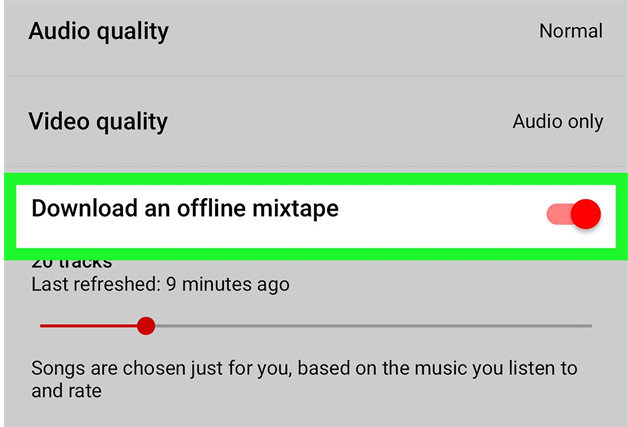
Una volta terminato il processo, il mixtape offline che hai scaricherà automaticamente la tua musica a seconda delle canzoni precedenti che hai ascoltato.
E nel caso in cui non ti piacciano i brani che sono stati aggiunti al tuo mixtape offline, puoi rimuoverli facilmente facendo scorrere il brano verso sinistra. E quando rimuovi un determinato brano, non potrai aggiungerlo di nuovo al tuo mixtape offline.
La selezione di musica sulla tua musica offline verrà aggiornata ogni 24 ore. Questo accadrà una volta che ti sarai connesso a una connessione Wi-Fi. E la musica che è stata aggiunta sarà disponibile per 30 giorni dopo che ti sarai disconnesso dal tuo Wi-Fi. E quando provi a riconnetterti a Internet, è possibile che alcuni contenuti non siano disponibili.
Suggerimento:Un altro articolo per te su trasferire musica nell'archivio iCloud.
Un altro modo per aggiungere musica al mixtape offline è eseguire il processo manualmente. In questo modo, sarai in grado di aggiungere i tuoi brani, album e playlist preferiti.
Tutto quello che devi fare qui è toccare l'icona a tre punti e quindi scegliere il pulsante Download. Farlo manualmente può richiedere più tempo, ma almeno sarai in grado di aggiungere solo la tua musica preferita al tuo mixtape offline.
Persone anche leggere4 metodi su come trasferire i contatti da Android a iPhone 6Cosa fare quando non puoi trascinare la musica su iPhone
Aggiungere musica al tuo mixtape offline è un modo conveniente per ascoltare le tue canzoni preferite ogni volta che vuoi, anche se non hai accesso a Internet. Attraverso questo, sarai in grado di divertirti, specialmente durante quei momenti in cui farai un lungo viaggio. Inoltre, sarai in grado di liberarti dalla ricerca delle tue canzoni più e più volte.
Non preoccuparti perché come puoi vedere, come aggiungere musica al mixtape offline è una cosa molto semplice da fare. Tutto ciò di cui hai bisogno è seguire i metodi che ti abbiamo mostrato sopra a seconda del tipo di dispositivo mobile che stai utilizzando.
Scrivi un Commento
Commento
FoneDog Phone Transfer
Trasferisci facilmente i dati tra iOS, Android e computer. Trasferisci ed esegui il backup di messaggi, foto, contatti, video e musica sul computer senza alcuna perdita.
Scarica GratisArticoli Popolari
/
INTERESSANTENOIOSO
/
SEMPLICEDIFFICILE
Grazie! Ecco le tue scelte:
Excellent
Rating: 4.6 / 5 (Basato su 94 rating)